Instalarea aplicațiilor într-un mediu de întreprindere prin intermediul unor politici de grup (de exemplu, Adobe Acrobat
Continuând tema luptei cu „găuri“ în produsele terță parte, în general (și în Adobe Acrobat Reader, în special). Am decis să scrie o notă rapidă pentru a le instrucțiuni privind instalarea și actualizarea software-ului într-un mediu corporatist, cu ajutorul instrumentelor disponibile. pentru că Am improvizat doar GP (Group Policy), care va fi discutat este despre ei. Și astfel, schema generală de lucru este după cum urmează:
- Am nevoie de un loc pentru a obține o aplicație în formatul msi
- Creați un director partajat de pe o partajare de rețea pentru fișierele de instalare administrative repartitie.
- efectuarea de instalare a aplicației administrativă într-un dosar creat în pasul 2
- efectua pachete de setare instalare (msi), prin editarea și / sau crearea de modificare / transformare fișier (mst)
- crearea de editare / GPO pentru a adăuga pachetul de instalare.
Să luăm în considerare modul în care putem realiza fiecare dintre elementele de mai sus, prin crearea unui GPO care este proiectat pentru a efectua instalarea Adobe Acrobat Reader'a într-un mediu corporatist.
AdbeRdr934_en_US.exe -nos_o "AR9" -nos_ne
Ca rezultat, va fi creat dosar AR9 următorul set de fișiere:
PS> dir -Recurse
Din acest set suntem interesați de fișier AcroRead.msi este, de fapt, este pachetul nostru.
2) al doilea paragraf al planului nostru, cred că avem o problemă ar trebui să apară. Știm cu toții cum să creați un folder astfel încât dreptul de a le elibera. Singura problemă: dreptul folderului ar trebui să fie de așa natură încât să aibă acces la calculatoare în dosarul de domeniu (pentru că vom înregistra pachetul de instalare în politica de grup „Computer Configuration“). În acest scop, este posibil, de exemplu, pentru a oferi acces de citire pentru grupul „Domain Computers“ sau „utilizatorii autentificați.“
3) efectuarea de instalare administrativă. Pentru aceasta avem nevoie de obținut în Sec. 1 al acestui pachet manual AcroRead.msi. Executați comanda msiexec / a
unde 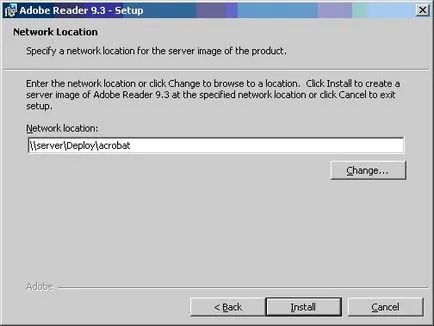
4) Configurarea pachetul de instalare, crearea de „modificare» (mst-fișier).
Pentru a configura pachetul de instalare vom folosi «Adobe Customization Wizard 9» (ACW), oferit cu amabilitate de producător pentru acest lucru: ACW termen, deschideți-pachetul msi, localizat în directorul de instalare administrativă. se modifică după cum urmează:
a) în secțiunea «opțiunile de instalare» selectați instalare neasistată (configurare nesupravegheată), precum și «Suprimarea repornire» (nu permit o repornire după instalare)
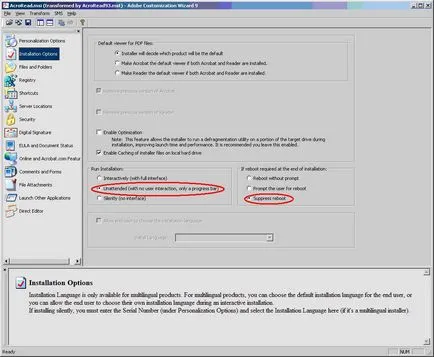
b) „În Statut» pluton Daw afișare «Suprimarea EULA și Document al EULA» (elimin afișarea acordului de licență)
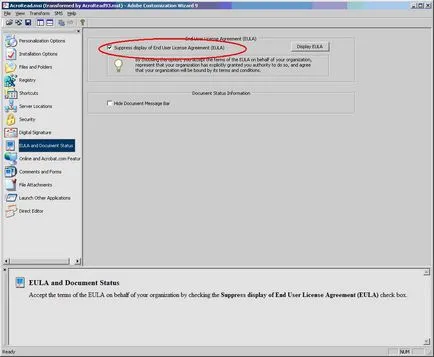
c) în secțiunea «Online și Acrobat.com caracteristici» Nu efectuați actualizări, după cum actualizare va fi efectuată central de către administrator (acest lucru va fi discutat mai jos).
Din motive de siguranță, pluton „Daw» «La lansarea PDF în Internet Explorer, avertizează utilizatorul în deschis | salva dialog», prin urmare, nu permite să deschidă pdf-documente în fereastra browser-ului (în schimb, utilizatorului i se solicită să deschidă / salvați fișierul).
Interziceți accesul la funcțiile Adobe.com.
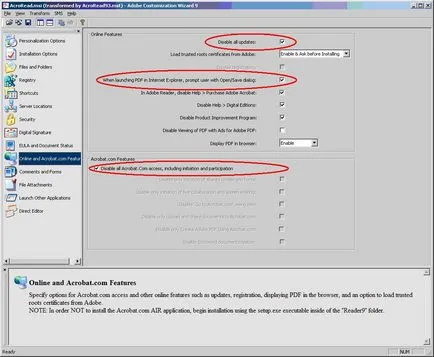
Dacă doriți, puteți exercita mai mult de reglaj fin prin „editarea directă“, în secțiunea „Editor Direct“. De exemplu, dacă doriți să dezactivați instalarea „Quick Launch Acrobat Reader'a» ( «Adobe Reader Speed Launcher»), apoi, pentru aceasta trebuie să eliminați Registry838 element de tabel (pe unele alți parametri, reglați fin pachetul de instalare Adobe Acrobat Readera pot fi găsite aici : "Adobe Reader 9 Implementarea pentru Windows"
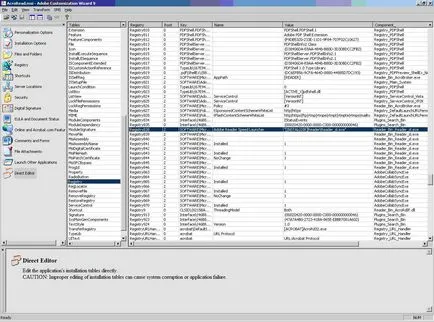
Apoi, salvați setările din noile modificări de fișier (mst-fișier): Pentru a efectua această Transform> Generează Transform
5) editarea Stabilirea / GPO pentru a adăuga pachetul de instalare

b) În caseta de dialog Open File care apare, găsiți și selectați pe o instalare administrativă msi-pachet de rețea. După deschiderea acestui pachet, vom vedea următorul ecran:

În această fereastră, trebuie să alegem o metodă „specială“ de desfășurare, după cum vom utiliza fișierul modificat (mst-fișier).
c) în fila „modificări“ este adăugată creată de noi folosind ACW Acroread.mst fișier modificat.
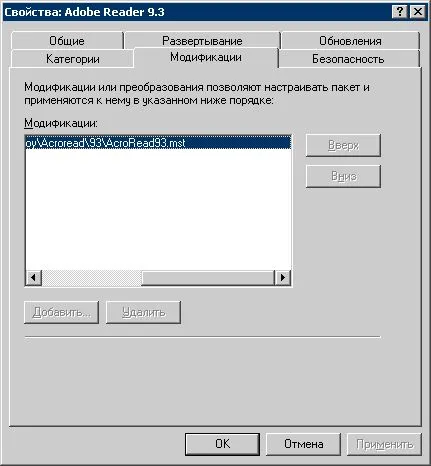
Nu uita pentru a lega politica creata la OU dorit.
Oh, și un ultim punct important. Politica am creat pentru a lega. Pe computere a fost aplicat. Și ce despre actualizări?
Sunt disponibile actualizări de Adobe ca un patch-fișier cu extensia MSP. Cu aceste fișiere, putem actualiza instalarea administrativă. Actualizarea se realizează în 2 etape:
a) actualizarea efectivă, adică cerere patch'a la o instalație administrativă.
După ce am descărcat de pe site-ul fișierului următor de patch-uri incrementale, se aplică la o instalație administrativă folosind următoarea comandă:
Pentru exemplul de mai sus, comanda va fi după cum urmează:
msiexec / a \\ server \ Deploy \ Acrobat \ AcroReadd.msi /pC:\ar9\Reader9\AdbeRdrUpd932_all_incr.msp
b) distribuirea actualizărilor calculatoarelor client.
Pentru calculatoarele client pentru a actualiza folosind Group Policy instalat anterior, este necesar, deschizând politica corespunzătoare pentru a edita, da comanda „Deschideți din nou aplicația“ (a se vedea. De mai jos)
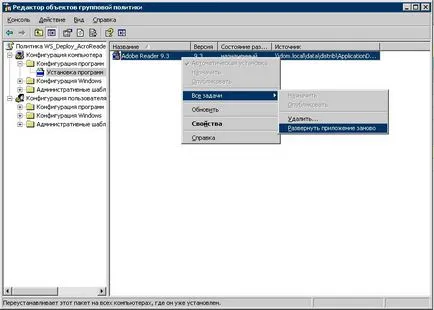
Când scriu aceste note au fost folosite următoarele surse de informații:
Voi adăuga câteva setări utile care pot fi stocate în fișierul de modificare (* .mst):
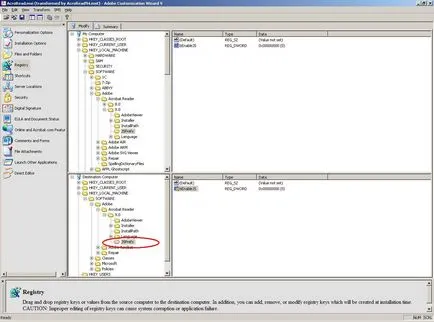
În plus, din motive de siguranță, ar trebui să interzică deschiderea documentului PDF pentru alte fișiere și aplicații de lansare:
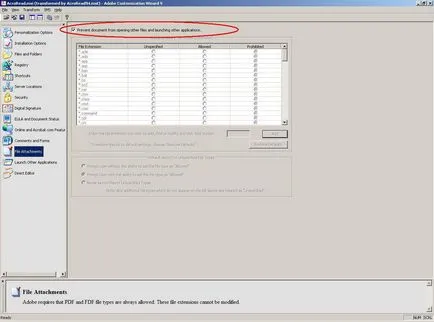
Când porniți un computer prezinta“instalare ..idet gestionate Acrobat. “. După Downloads- nimic. Am lansat instalarea Acrobat prin instalare msiexec c logare. Pe rezultate“... așteptat la dosar. Comună \ Adobe \ ARM \ 1.0 \ AcrobatUpdater“, și ReaderUpdater nalichistvuet-! După redenumirea (!) - toate sunt stabilite, iar R / W GP! Asta e întrebarea-how-ul pentru a activa / vezi exploatare forestieră în timpul instalării c / o GP?